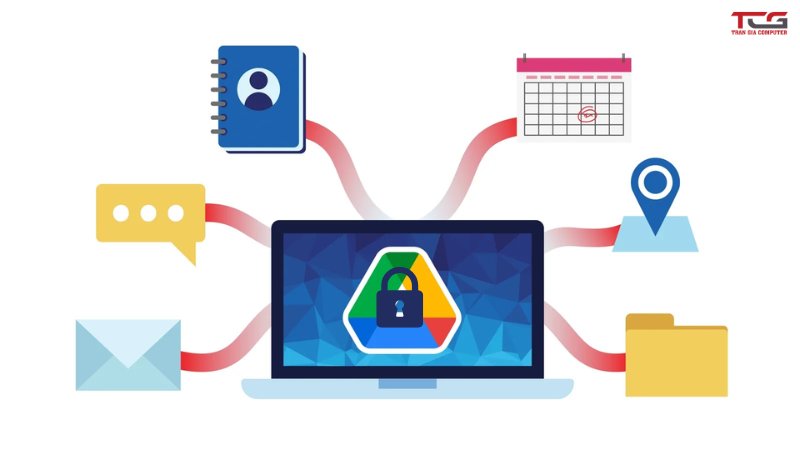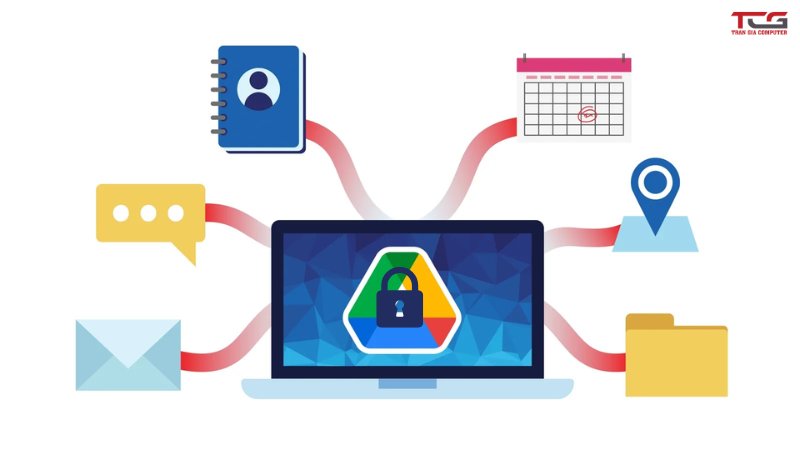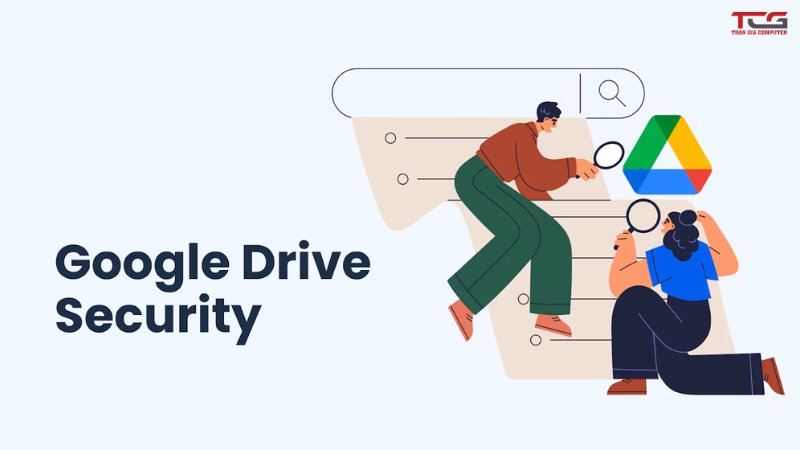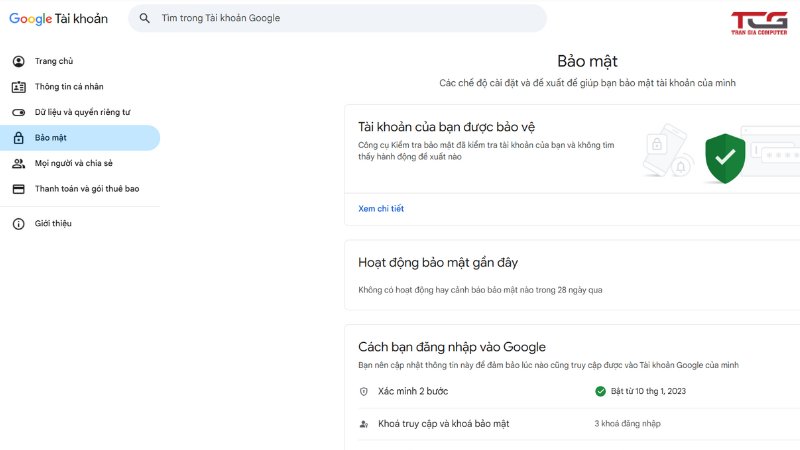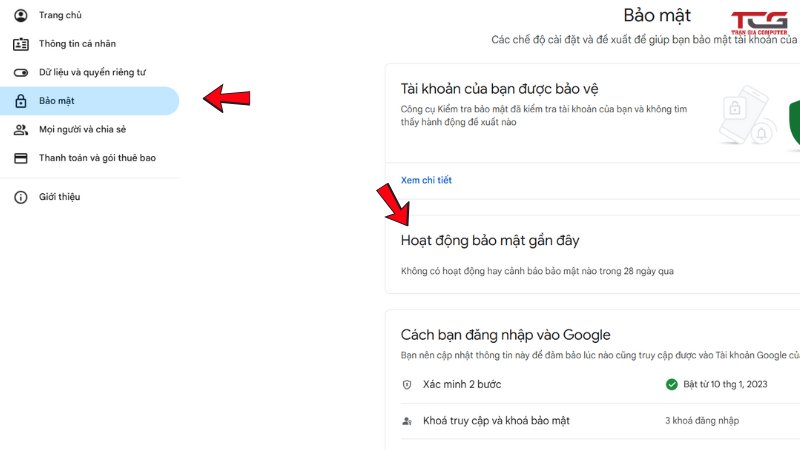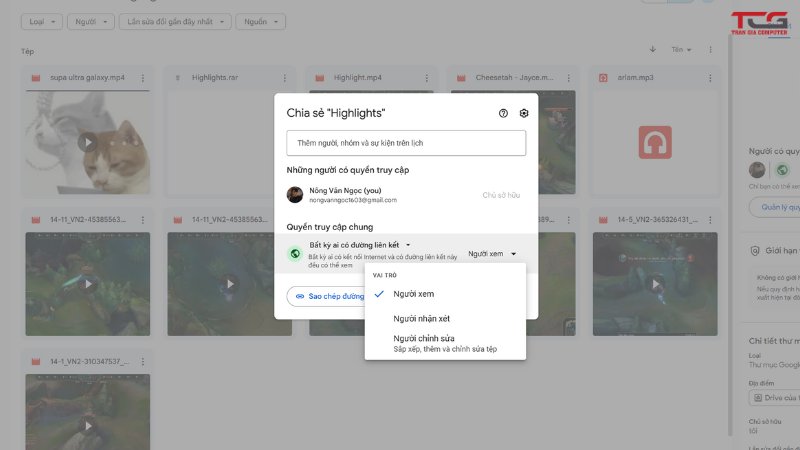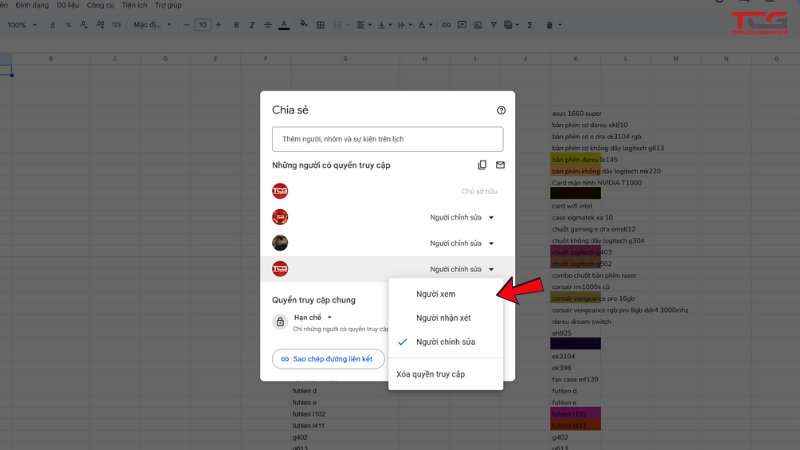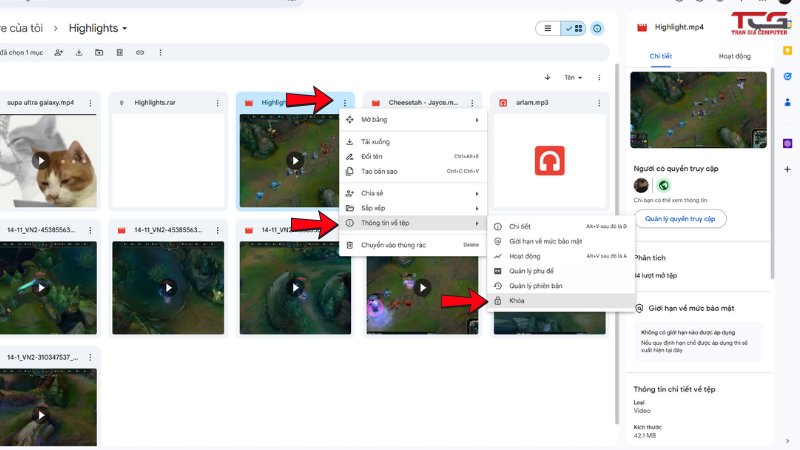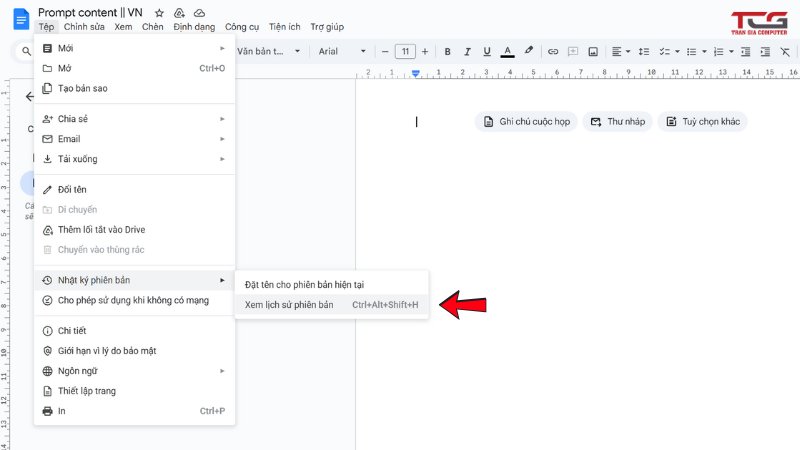Chủ động
bảo mật Google Drive là một yêu cầu bắt buộc để bảo vệ tài sản số của bạn, đặc biệt khi công cụ này đã trở thành một phần không thể thiếu trong công việc và cuộc sống cá nhân, cho phép chúng ta lưu trữ, chia sẻ và truy cập dữ liệu từ bất cứ đâu. Sự tiện lợi này đi kèm với những rủi ro tiềm ẩn về an ninh thông tin, và bài viết này của
Trần Gia Computer sẽ là một hướng dẫn toàn diện, cung cấp các chiến lược và bước đi cụ thể để bạn xây dựng một pháo đài vững chắc xung quanh dữ liệu quan trọng của mình.
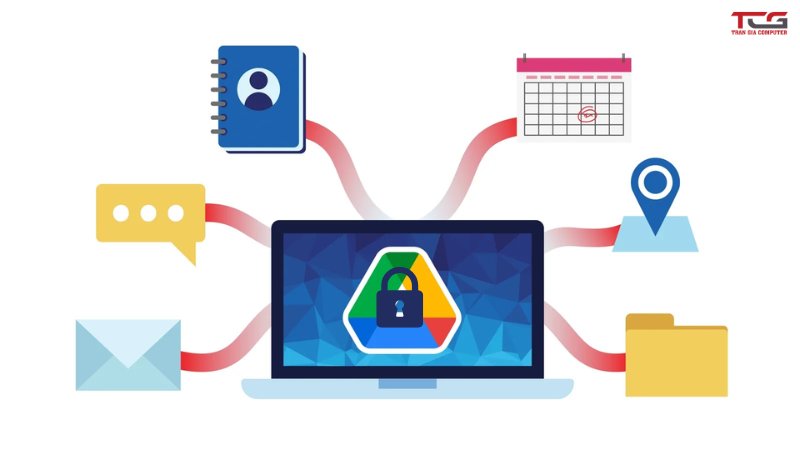
Hướng dẫn bảo mật Google Drive toàn diện
Tại sao phải thực hiện bảo mật Google Drive?
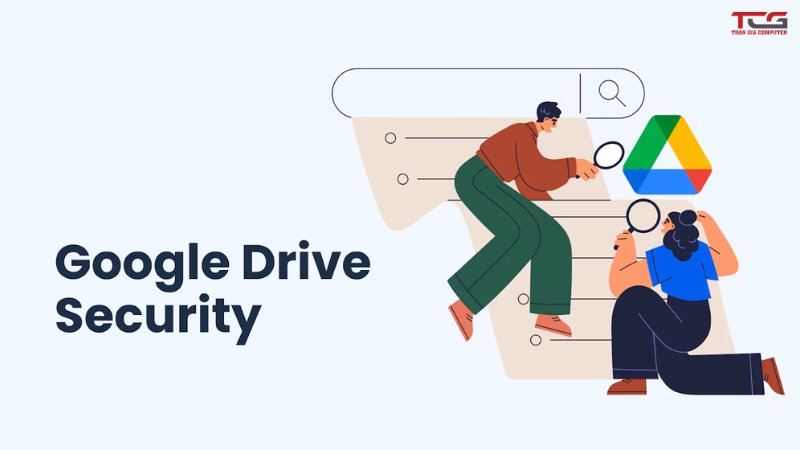
Tại sao phải bảo mật Google Drive?
Nhiều người cho rằng dữ liệu của họ “không có gì quan trọng” để bị đánh cắp. Đây là một quan niệm sai lầm nguy hiểm. Dữ liệu bạn lưu trên Drive có thể bao gồm:
- Thông tin cá nhân nhạy cảm: Bản scan CCCD/Passport, hợp đồng lao động, hồ sơ y tế, hình ảnh và video riêng tư.
- Dữ liệu tài chính: Bảng sao kê ngân hàng, thông tin thẻ tín dụng, hồ sơ thuế.
- Tài sản trí tuệ và công việc: Kế hoạch kinh doanh, danh sách khách hàng, bản thảo dự án, mã nguồn, các tài liệu độc quyền.
Nếu những dữ liệu này rơi vào tay kẻ xấu, hậu quả có thể vô cùng nghiêm trọng, từ việc bị đánh cắp danh tính, lừa đảo tài chính, cho đến mất lợi thế cạnh tranh trong kinh doanh và tổn hại uy tín cá nhân. Do đó, việc thiết lập các lớp
bảo mật Google Drive vững chắc là hành động thiết yếu để:
- Ngăn chặn truy cập trái phép: Đảm bảo chỉ những người được bạn cho phép mới có thể xem, sửa hoặc tương tác với tệp của bạn.
- Bảo vệ khỏi mã độc và tấn công Phishing: Giảm thiểu nguy cơ tài khoản của bạn bị xâm nhập qua các tệp độc hại hoặc các chiêu trò lừa đảo tinh vi.
- Đảm bảo tính toàn vẹn dữ liệu: Ngăn chặn việc người khác vô tình hay cố ý xóa hoặc thay đổi nội dung các tài liệu quan trọng.
- Tuân thủ các quy định: Đối với doanh nghiệp, việc bảo mật dữ liệu khách hàng là yêu cầu pháp lý và là yếu tố sống còn để duy trì niềm tin.
7 cách bảo mật Google Drive hiệu quả nhất
Bảo mật là một quá trình gồm nhiều lớp. Bằng cách kết hợp các phương pháp dưới đây, bạn sẽ giảm thiểu đáng kể các rủi ro và an tâm hơn khi sử dụng dịch vụ lưu trữ đám mây này.
1. Bảo mật tài khoản Google: Nền tảng của mọi sự bảo vệ
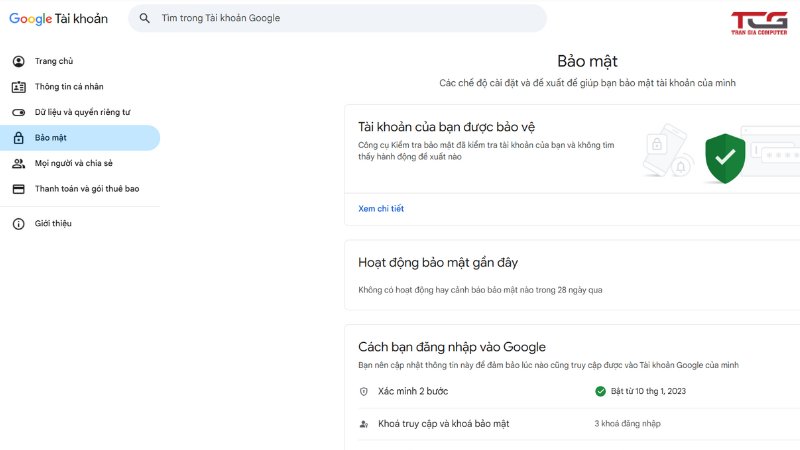
Bảo mật tài khoản Google là bước quan trọng nhất
Tài khoản Google chính là chìa khóa vạn năng cho toàn bộ hệ sinh thái dịch vụ, bao gồm cả Drive. Bảo vệ tài khoản Google là bước đi quan trọng nhất.
- Sử dụng mật khẩu mạnh và duy nhất: Một mật khẩu mạnh phải dài ít nhất 12-15 ký tự, bao gồm chữ hoa, chữ thường, số và ký tự đặc biệt (!, @, #, $…). Điều quan trọng hơn là không bao giờ tái sử dụng mật khẩu này cho bất kỳ dịch vụ nào khác. Hãy cân nhắc sử dụng một trình quản lý mật khẩu (ví dụ: Bitwarden, 1Password) để tạo và lưu trữ các mật khẩu phức tạp một cách an toàn.
- Kích hoạt Xác minh 2 bước (2FA): Đây là lớp bảo mật Google Drive quan trọng thứ hai sau mật khẩu. Khi được kích hoạt, sau khi nhập mật khẩu, bạn sẽ cần cung cấp một mã xác minh thứ hai. Kẻ tấn công dù có được mật khẩu của bạn cũng không thể đăng nhập. Các phương thức 2FA phổ biến bao gồm:
- Ứng dụng xác thực (Khuyến nghị): Sử dụng Google Authenticator hoặc Authy để tạo mã dùng một lần. Đây là phương thức an toàn hơn SMS.
- Khóa bảo mật vật lý: Thiết bị USB hoặc NFC (như YubiKey) cung cấp mức độ bảo vệ cao nhất.
- Tin nhắn SMS hoặc cuộc gọi: Tiện lợi nhưng kém an toàn hơn do nguy cơ chiếm đoạt SIM.
2. Kiểm tra hoạt động tài khoản Google thường xuyên
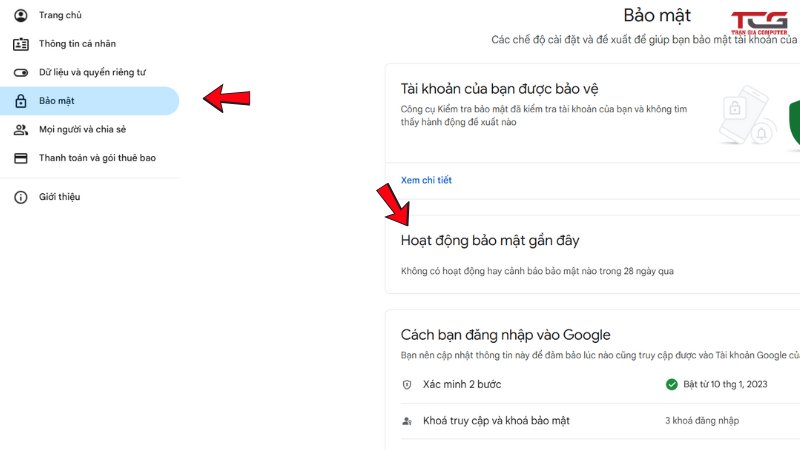
Kiểm tra hoạt động tài khoản Google thường xuyên
Google cung cấp công cụ
Kiểm tra Bảo mật (Security Checkup) mạnh mẽ để bạn rà soát toàn diện tài khoản của mình. Hãy tạo thói quen truy cập công cụ này hàng tháng.
- Thiết bị đã đăng nhập: Xem lại danh sách tất cả các máy tính, điện thoại đã đăng nhập vào tài khoản của bạn. Nếu phát hiện bất kỳ thiết bị nào không phải của mình, hãy đăng xuất nó ngay lập tức và đổi mật khẩu.
- Hoạt động bảo mật gần đây: Kiểm tra các sự kiện như đăng nhập mới, thay đổi mật khẩu, hoặc thay đổi thông tin khôi phục. Google sẽ cảnh báo nếu có hoạt động đáng ngờ.
- Quyền truy cập của ứng dụng bên thứ ba: Đây là mục cực kỳ quan trọng. Hãy xem xét kỹ lưỡng các ứng dụng và dịch vụ bạn đã cấp quyền truy cập vào tài khoản Google. Gỡ bỏ quyền của bất kỳ ứng dụng nào bạn không còn sử dụng hoặc không nhận ra.
3. Tùy chọn chế độ xem trước khi chia sẻ
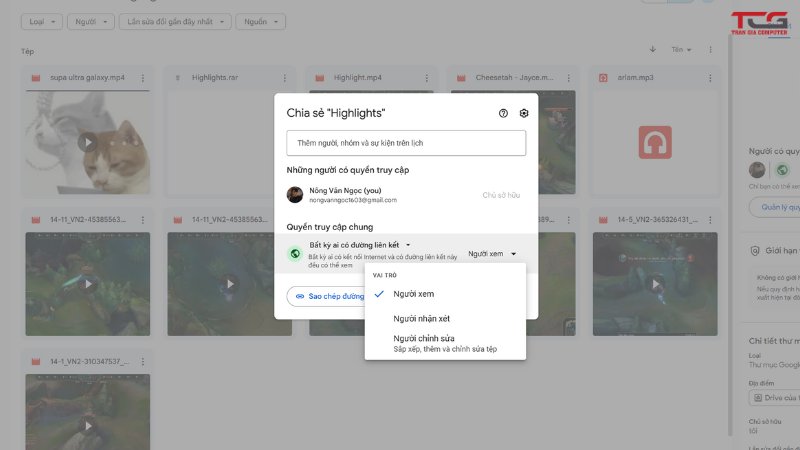
Chọn chế độ xem trước khi chia sẽ cho người khác
Mỗi khi bạn chia sẻ một tệp hay thư mục, hãy dừng lại một giây và suy nghĩ về mức độ truy cập mà người nhận thực sự cần. Nguyên tắc vàng là
cấp quyền tối thiểu cần thiết.
- Người xem (Viewer): Chỉ có thể xem nội dung. Họ không thể chỉnh sửa, nhận xét hay chia sẻ lại. Đây là lựa chọn an toàn nhất khi bạn chỉ muốn chia sẻ thông tin.
- Người nhận xét (Commenter): Có thể xem và để lại bình luận, nhưng không thể thay đổi nội dung gốc. Rất hữu ích khi cần thu thập phản hồi.
- Người chỉnh sửa (Editor): Có toàn quyền trên tệp, bao gồm chỉnh sửa, mời người khác, và thay đổi quyền chia sẻ. Chỉ cấp quyền này cho những người bạn hoàn toàn tin tưởng và có nhu cầu cộng tác trực tiếp.
4. Quản lý quyền của người được chia sẻ
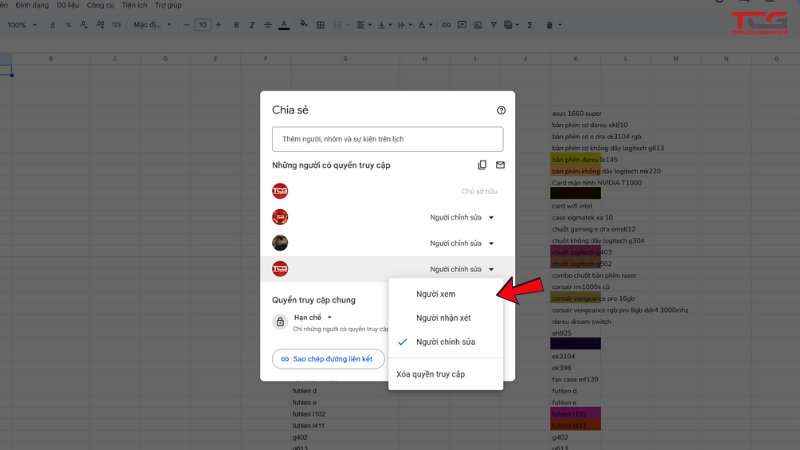
Quản lý quyền của người được chia sẻ
Việc chia sẻ không phải là hành động một lần. Bạn cần thường xuyên rà soát lại các quyền đã cấp.
- Kiểm tra ai có quyền truy cập: Nhấp chuột phải vào tệp/thư mục, chọn “Chia sẻ” (Share) để xem danh sách những người có quyền truy cập và mức quyền của họ.
- Thu hồi quyền khi không còn cần thiết: Khi một dự án kết thúc hoặc một nhân viên nghỉ việc, hãy ngay lập tức thu hồi quyền truy cập của họ vào các tài liệu liên quan.
- Sử dụng tính năng hết hạn (cho tài khoản Google Workspace): Nếu có thể, hãy đặt thời gian hết hạn cho quyền truy cập. Sau thời gian này, quyền sẽ tự động bị thu hồi.
- Hạn chế quyền của người chỉnh sửa: Trong cài đặt chia sẻ nâng cao, bạn có thể chọn “Ngăn người chỉnh sửa thay đổi quyền và thêm người mới”. Điều này giúp bạn giữ toàn quyền kiểm soát việc chia sẻ.
5. Quản lý các ứng dụng liên kết

Quản lý các ứng dụng liên kết
Các tiện ích bổ sung (add-on) cho Docs, Sheets, hoặc các ứng dụng kết nối với Drive có thể rất hữu ích, nhưng chúng cũng là một vectơ tấn công tiềm tàng. Mỗi ứng dụng bạn cài đặt đều yêu cầu một loạt các quyền. Hãy luôn đặt câu hỏi: “Ứng dụng này có thực sự cần quyền đọc/ghi/xóa tất cả các tệp của tôi không?”. Hãy ưu tiên các ứng dụng từ nhà phát triển uy tín và chỉ cấp những quyền thực sự cần thiết.
6. Khóa tệp và kiểm tra lịch sử phiên bản
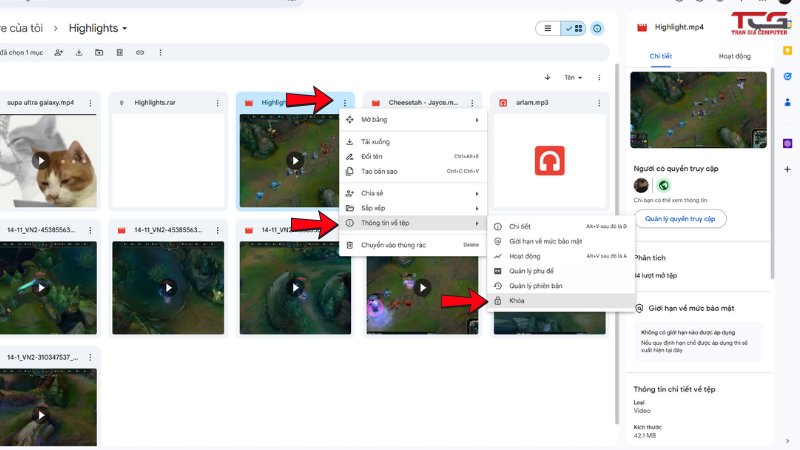
Hướng dẫn khóa tệp
- Kiểm tra lịch sử phiên bản: Nếu nghi ngờ có sự thay đổi trái phép, hãy vào Tệp > Lịch sử phiên bản > Xem lịch sử phiên bản. Bạn có thể xem ai đã thay đổi những gì và khôi phục lại phiên bản cũ hơn nếu cần. Đây là một công cụ bảo mật Google Drive đắc lực để phát hiện và khắc phục các chỉnh sửa không mong muốn.
- Khóa tệp (Locking): Trong Google Docs, Sheets, và Slides, bạn có thể “khóa” một tài liệu để ngăn chặn việc chỉnh sửa thêm. Mặc dù đây không phải là một tính năng bảo mật chính thức, nó hữu ích để đánh dấu một tài liệu là phiên bản cuối cùng và tránh các thay đổi vô tình.
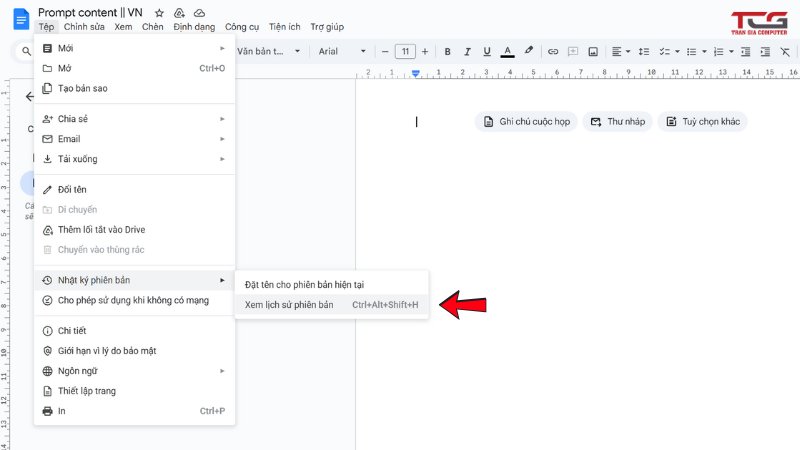
Cách kiểm tra lịch sử phiên bản
7. Đăng xuất sau khi dùng trên thiết bị công cộng

Đăng xuất khỏi thiết bị khác khi không sử dụng
Đây là một quy tắc cơ bản nhưng thường bị bỏ qua. Khi sử dụng máy tính ở thư viện, quán cà phê internet, hoặc máy tính dùng chung, hãy
luôn luôn đăng xuất khỏi tài khoản Google của bạn sau khi sử dụng xong. Việc chỉ đóng tab trình duyệt là không đủ. Nếu bạn quên, hãy truy cập ngay vào cài đặt tài khoản Google từ một thiết bị an toàn và chọn “Đăng xuất khỏi tất cả các thiết bị khác”.
Tóm lại,
bảo mật Google Drive là một quá trình liên tục, đòi hỏi sự chủ động và cảnh giác. Bằng cách áp dụng 7 phương pháp được nêu trên và xem xét các lớp bảo vệ nâng cao, bạn có thể biến Google Drive từ một kho lưu trữ tiện lợi thành một kho lưu trữ an toàn, bảo vệ tài sản số của bạn trước những rủi ro ngày càng gia tăng trong thế giới kết nối.